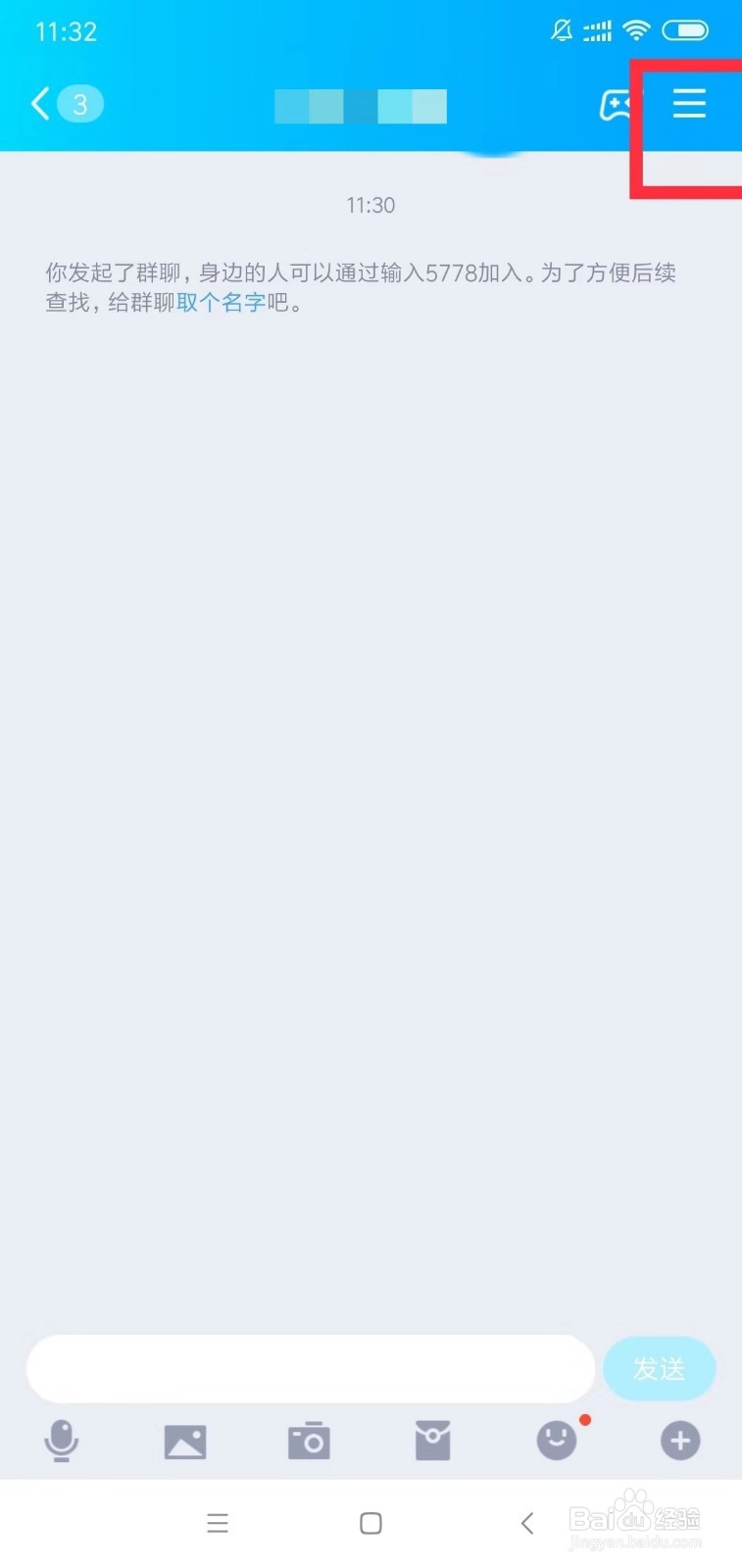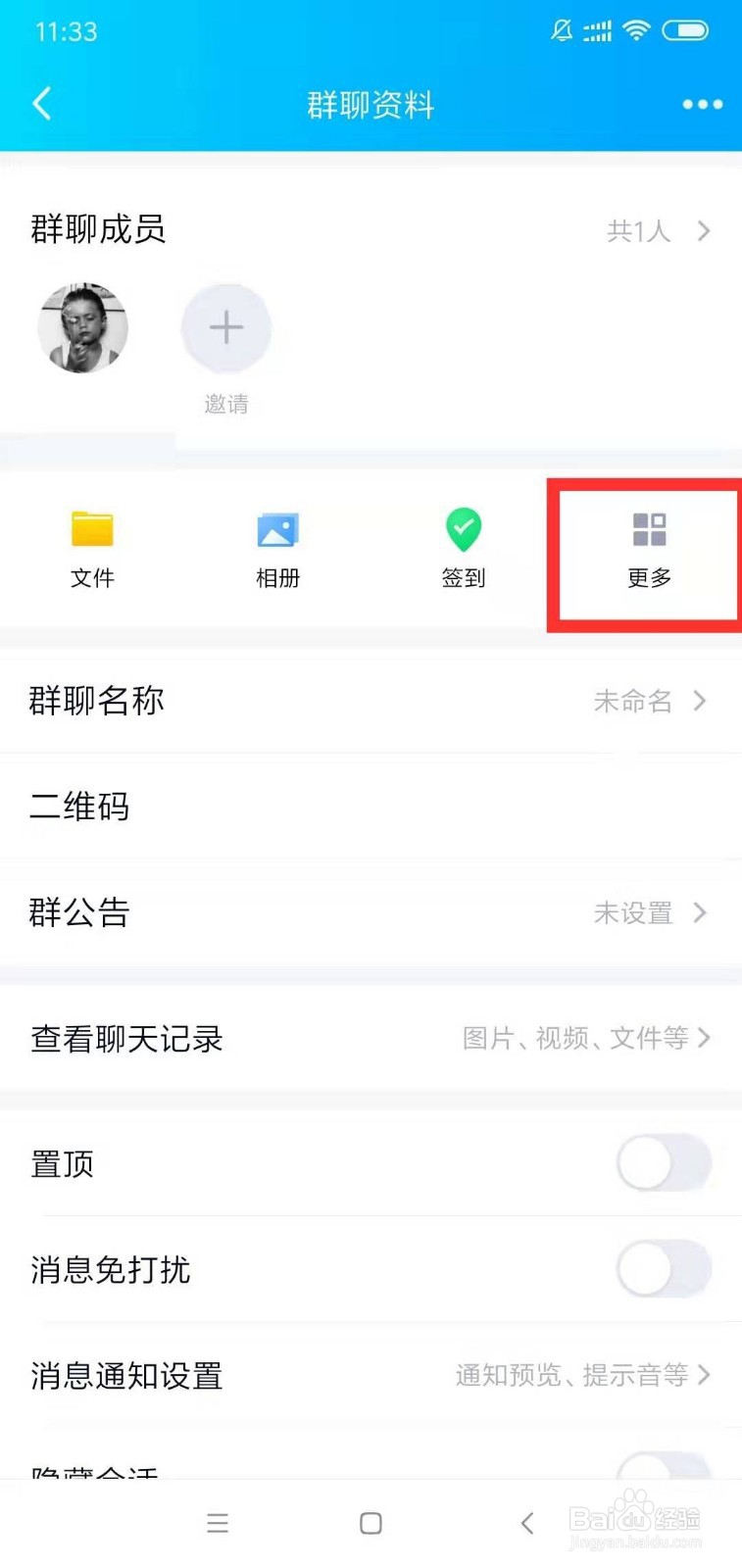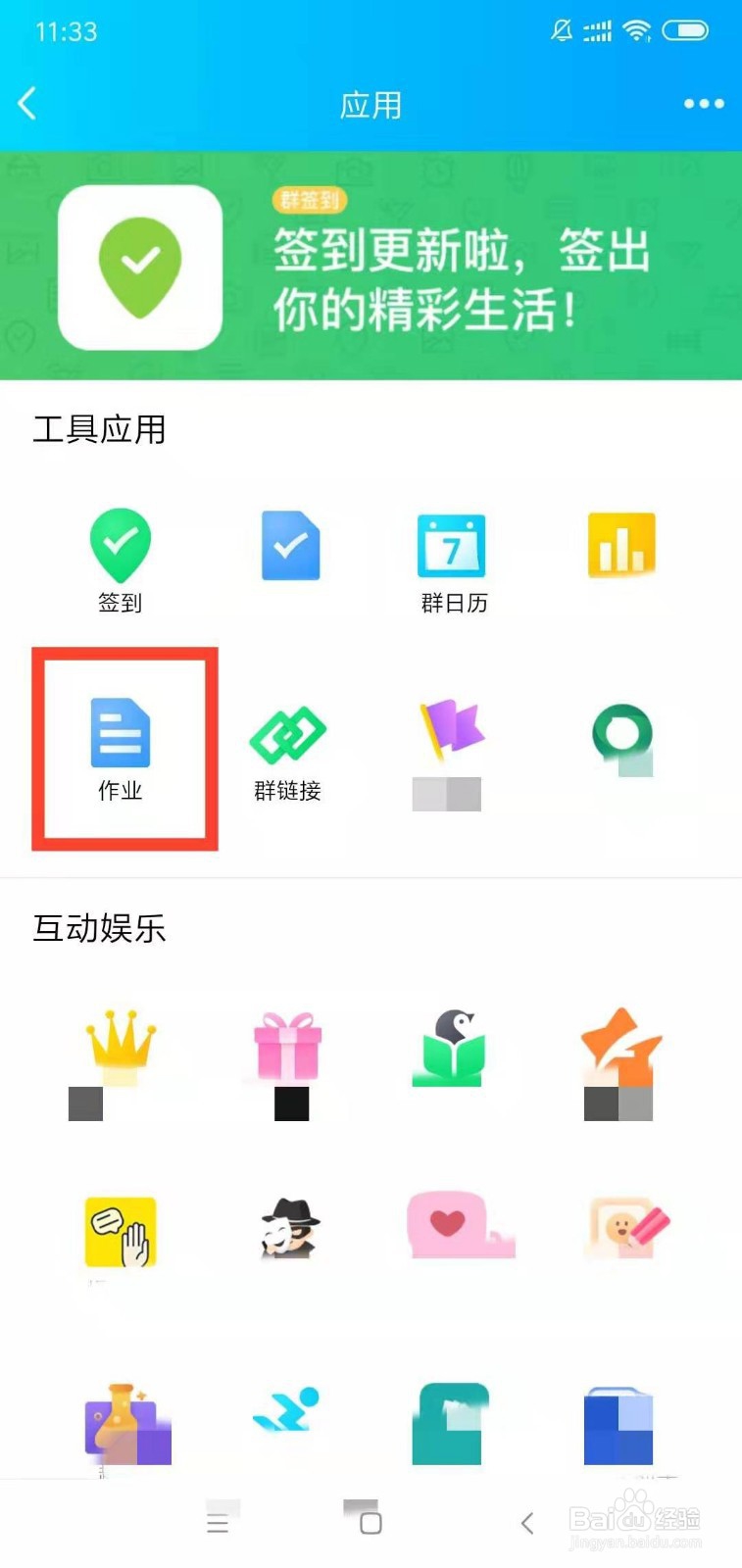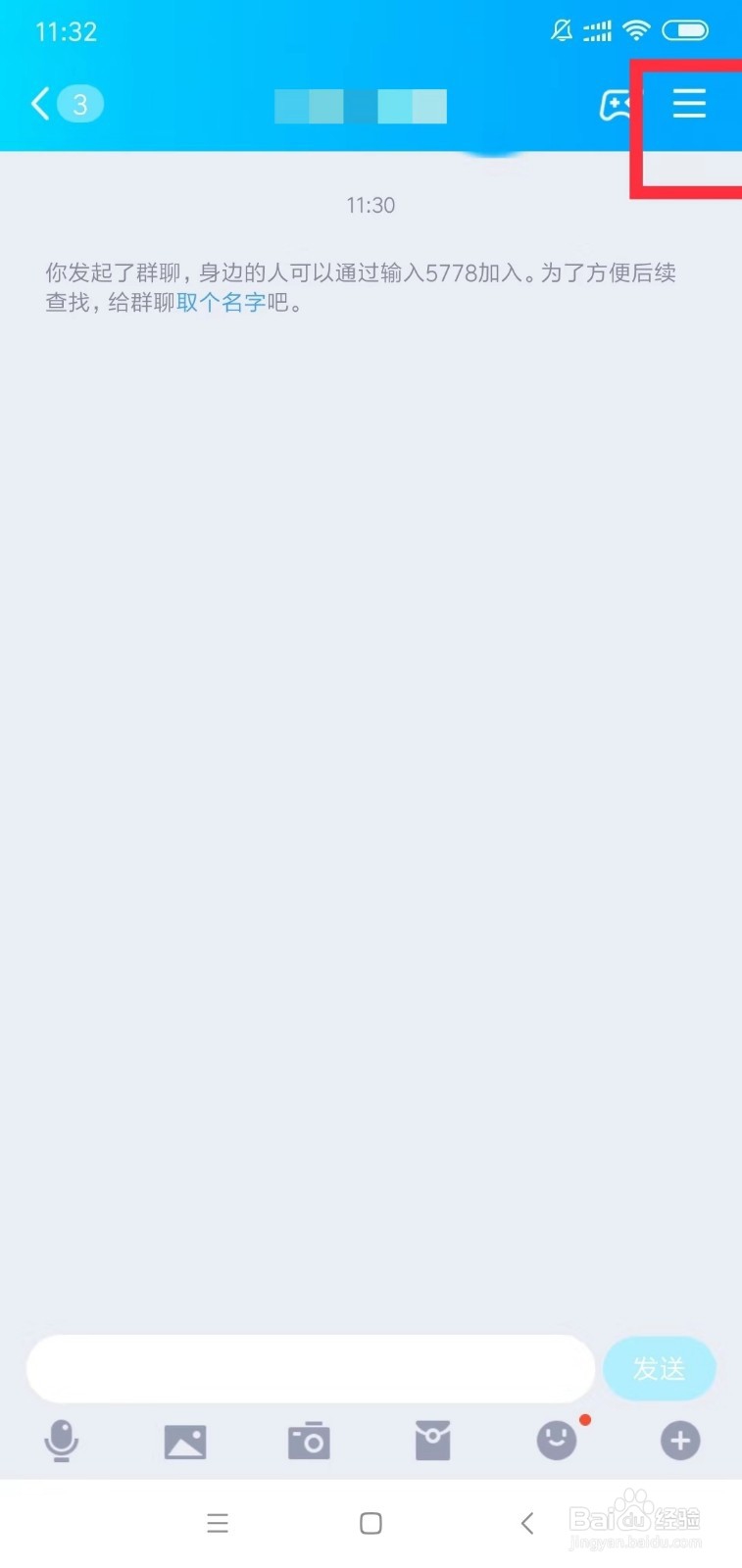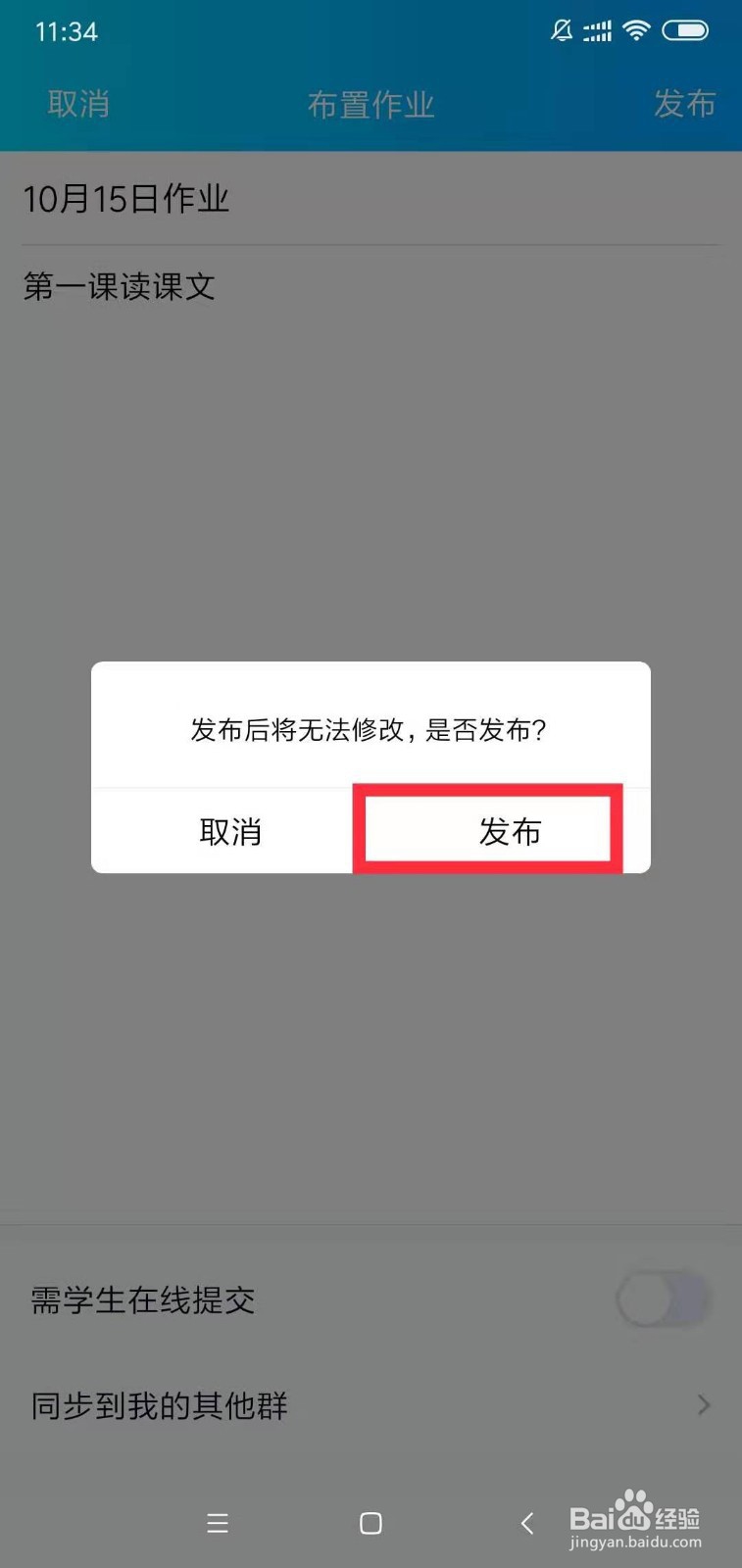1、首先打开要布置作业的“QQ”群,点击进入,(演示图)。
2、点击右上角“三条线”(图标)进入。
3、点击“更多”进入。
4、找到“作业”点击进入。
5、点击右上角“布置”进入。
6、输入要布置的作业,然后点击发布,(演示图)。
7、这时返回到群里就可以看到布置的作业了。
8、总结如下:1.首先打开要霎霈喊纪布置作业的“QQ”群,点击进入,(演示图)。2.点击右上角“三条线”(图标)进入。3.点击“更多”进入。4.找到“作业”点击进入。5.点击右上角“布置”进入。6.输入要布置的作业,然后点击发布,(演示图)。7.这时返回到群里就可以看到布置的作业了。